微信视频怎么隐藏自己的视频 微信视频号怎么设置仅自己可见
更新时间:2023-11-04 09:13:22作者:yang
微信视频怎么隐藏自己的视频,微信作为目前最流行的社交媒体平台之一,其视频功能也越来越受到用户的喜爱,在部分情况下,我们可能希望隐藏自己的视频内容,保护个人隐私或仅与特定人群分享。针对这个需求,微信推出了视频号的设置功能,让用户可以轻松地将视频内容设置为仅自己可见。通过这项设置,我们可以更好地掌控自己的视频内容,确保只有我们想要分享的人能够观看。本文将详细介绍微信视频怎样隐藏自己的视频以及微信视频号如何设置为仅自己可见,帮助读者更好地运用这些功能,保护个人隐私。
步骤如下:
1.点击手机桌面“微信”,打开“微信”。
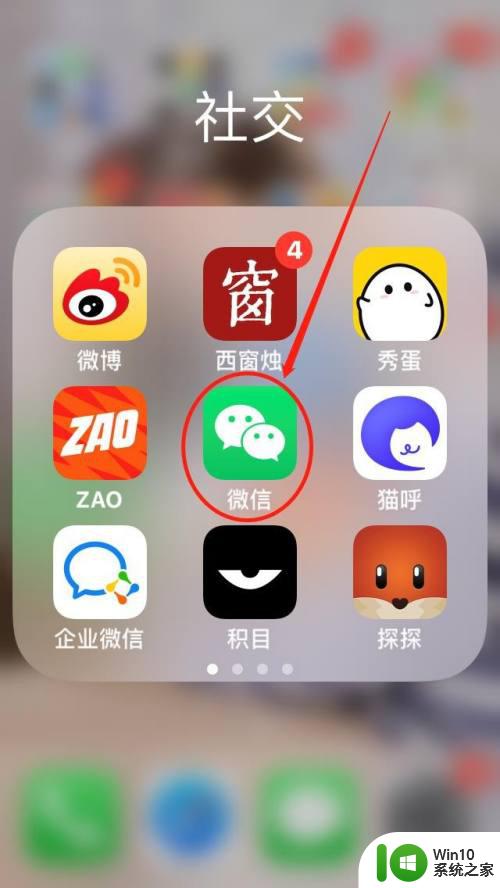
2.在“微信”首页,点击底部“发现”,打开“发现页面”。
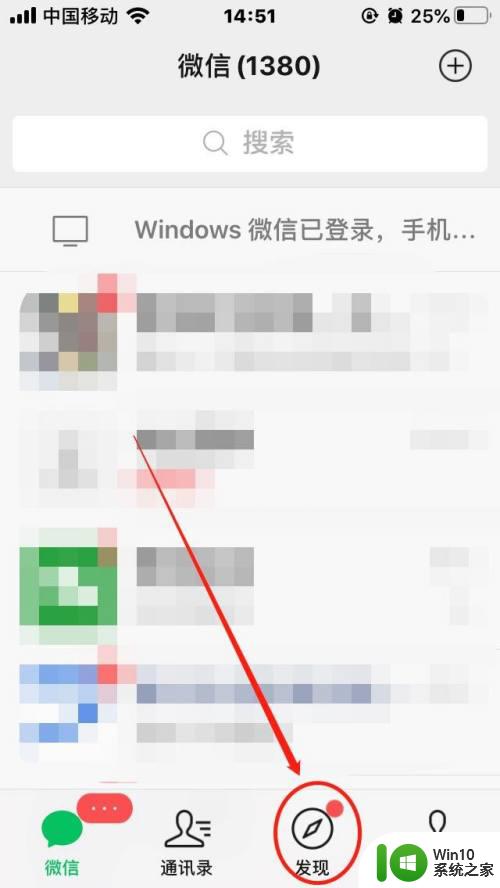
3.在“发现页面”,点击“视频号”,打开“视频号”。
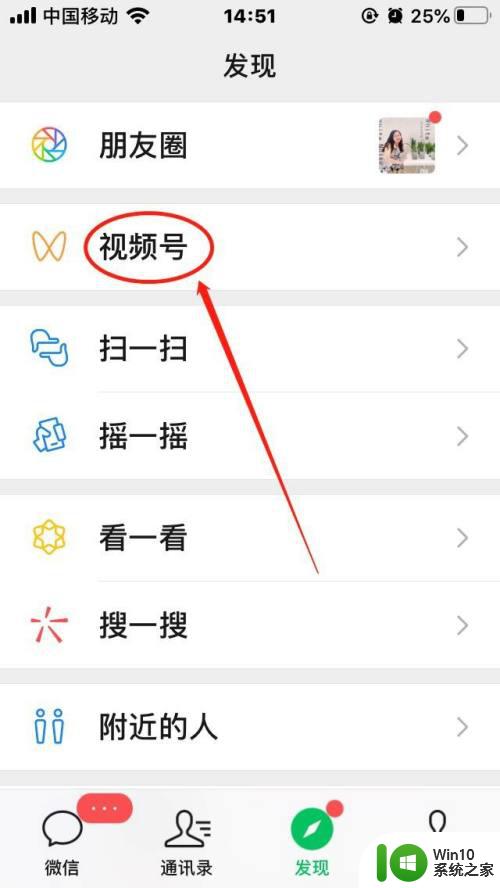
4.在“视频号”页面,点击右上角“账户头像”——“我的视频号”,打开“我的视频号”。

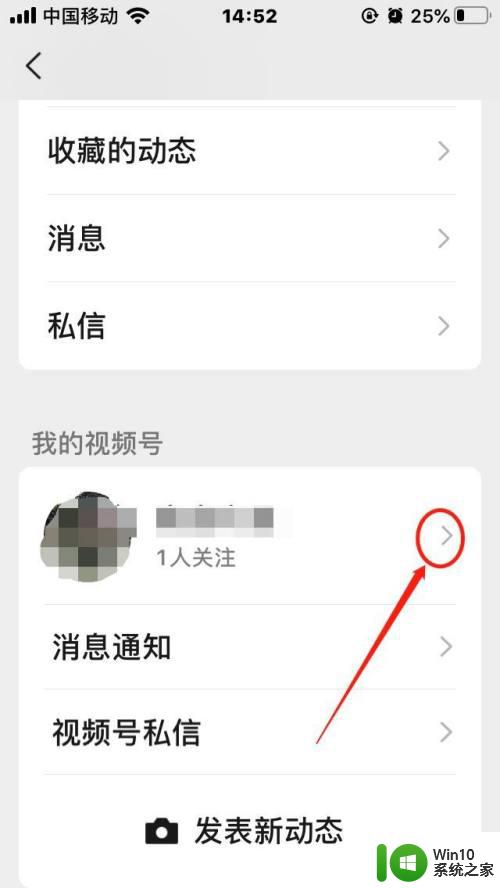
5.在“我的视频号”页面,点击“要隐藏的动态”——“右上角三个点”——“仅自己可见”。即可隐藏该条动态,仅对自己开放。
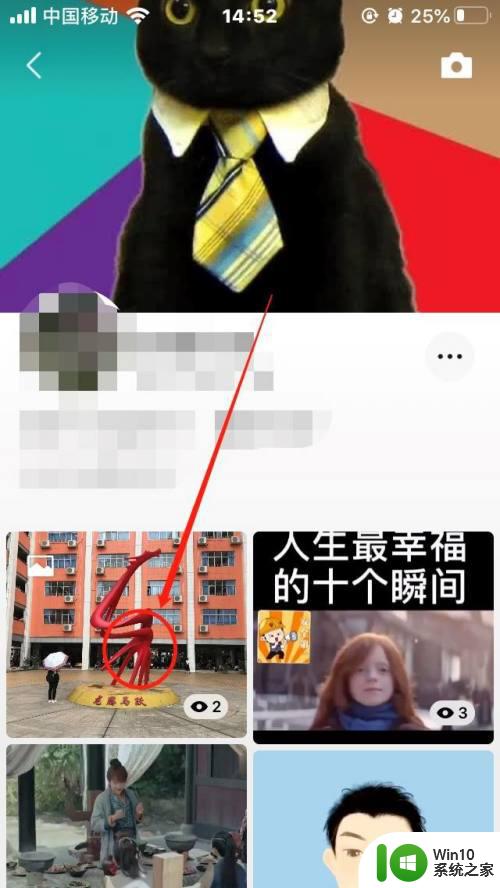
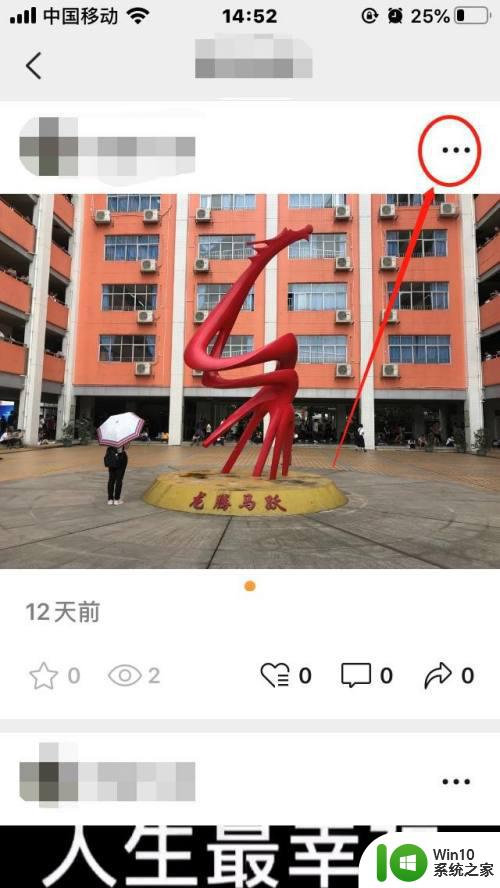
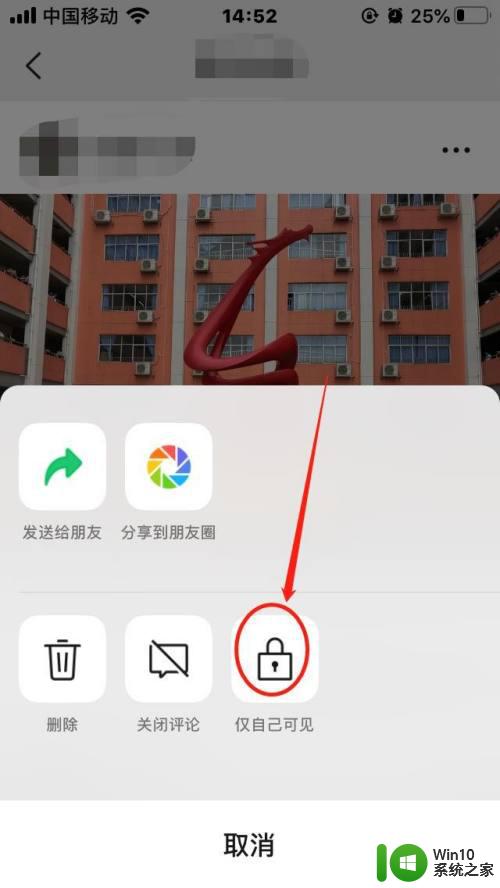
以上就是微信视频怎么隐藏自己的视频的全部内容,如果你也遇到同样的情况,可以参照小编的方法来处理,希望这篇文章能对你有所帮助。
微信视频怎么隐藏自己的视频 微信视频号怎么设置仅自己可见相关教程
- 微信视频怎么调美颜 微信视频美颜功能详解
- 微信视频别人听不见我说话怎么回事 微信视频通话对方听不到声音怎么解决
- 微信视频接收没声音怎么恢复 微信视频通话没有声音怎么解决
- 手机微信视频没有反应怎么回事 微信视频来电没有声音怎么调
- 微信视频开扬声器 对面听不到 微信视频通话对方听不到声音怎么办
- 微信屏幕录制怎么把声音录进去 微信视频录屏声音怎么设置
- 怎么将视频设置为锁屏动画 手机视频锁屏设置步骤
- 怎么清除电脑里的微信图片和文件 电脑版微信删除存储的文件、图片、视频的步骤
- 如何解决笔记本电脑微信视频对方听不到声音的问题
- 视频播放更清晰,微软为Edge浏览器引入视频超分辨率技术
- 怎样录屏可以不录到自己 如何在录制视频时只录制主体声音
- 如何更换视频彩铃 中国移动视频彩铃视频更换方法
- 全球债市遭抛售,恒指或创新高,马士基业绩超预期
- 高通骁龙8至尊版发布,性能媲美桌面处理器,决胜AI时代的关键!
- 高通骁龙8至尊版发布:二代自研CPU性能逆天,最强AI更像真人
- 一个印度人救了微软,另一个毁了IBM?探讨印度人在科技行业的影响力
微软新闻推荐
- 1 高通骁龙8至尊版发布:二代自研CPU性能逆天,最强AI更像真人
- 2 英特尔AMD史诗级合作,捍卫X86生态:两大巨头联手,颠覆传统CPU格局
- 3 微信消失在桌面了,怎么找回 微信桌面快捷方式消失怎么恢复
- 4 打印机的纸怎么放进去 打印机纸盒放纸技巧
- 5 onedrive开始菜单 Win10如何设置Onedrive开启和使用
- 6 台式电脑如何连接打印机设备打印 台式电脑如何设置本地打印机
- 7 惠普笔记本win11移动硬盘怎么用 win11系统移动硬盘插入后不显示
- 8 微软称每天有超过15000条恶意QR码信息被发送到教育目标,如何有效应对?
- 9 win10系统电脑没有wifi选项 Win10无线网络不显示解决方法
- 10 win7能看见的文件夹win10看不到 win7可以访问win10但win10无法访问win7
win10系统推荐
- 1 番茄家园ghost win10 32位家庭版原版下载v2023.04
- 2 番茄家园ghost win10 64位旗舰简化版v2023.04
- 3 戴尔笔记本ghost win10 sp1 64位正式安装版v2023.04
- 4 中关村ghost win10 64位标准旗舰版下载v2023.04
- 5 索尼笔记本ghost win10 32位优化安装版v2023.04
- 6 系统之家ghost win10 32位中文旗舰版下载v2023.04
- 7 雨林木风ghost win10 64位简化游戏版v2023.04
- 8 电脑公司ghost win10 64位安全免激活版v2023.04
- 9 系统之家ghost win10 32位经典装机版下载v2023.04
- 10 宏碁笔记本ghost win10 64位官方免激活版v2023.04
系统教程推荐
- 1 win10玩只狼:影逝二度游戏卡顿什么原因 win10玩只狼:影逝二度游戏卡顿的处理方法 win10只狼影逝二度游戏卡顿解决方法
- 2 U盘装机提示Error 15:File Not Found怎么解决 U盘装机Error 15怎么解决
- 3 《极品飞车13:变速》win10无法启动解决方法 极品飞车13变速win10闪退解决方法
- 4 window7电脑开机stop:c000021a{fata systemerror}蓝屏修复方法 Windows7电脑开机蓝屏stop c000021a错误修复方法
- 5 win10桌面图标设置没有权限访问如何处理 Win10桌面图标权限访问被拒绝怎么办
- 6 win10打不开应用商店一直转圈修复方法 win10应用商店打不开怎么办
- 7 无线网络手机能连上电脑连不上怎么办 无线网络手机连接电脑失败怎么解决
- 8 win10错误代码0xc0000098开不了机修复方法 win10系统启动错误代码0xc0000098怎么办
- 9 笔记本win10系统网络显示小地球只有飞行模式如何恢复 笔记本win10系统网络无法连接小地球图标灰色
- 10 酷我音乐电脑版怎么取消边听歌变缓存 酷我音乐电脑版取消边听歌功能步骤